在CAD软件中绘制完成一个房间后,一般情况会需要查询房间面积,并将其标注在图纸中。那么你知道浩辰CAD给排水软件中怎么查询房间CAD面积吗?其实很简单,接下来的CAD教程就和小编一起来了解一下浩辰CAD给排水软件中查询CAD房间面积的相关操作技巧吧!
CAD中查询房间面积的操作技巧:
为了方便用户测量CAD面积,浩辰CAD给排水软件建筑设计中提供了便捷的查询面积功能,能够动态查询由浩辰墙体组成的房间使用面积、套内阳台面积以及闭合多段线面积、即时创建面积对象标注在图上,光标在房间内时显示的是使用面积,系统会自动显示轮廓边界,如下图。注意本命令获得的建筑面积不包括墙垛和柱子凸出部分。
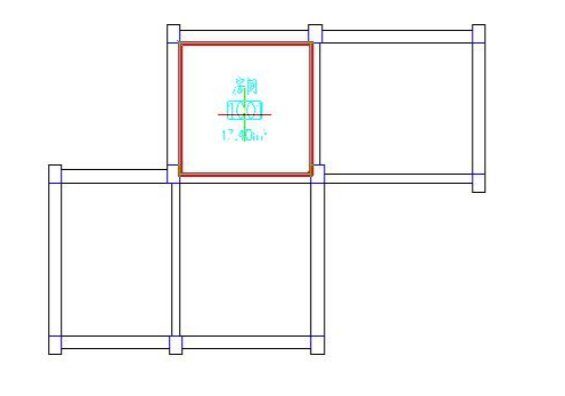
CAD房间面积查询操作步骤:
首先打开浩辰CAD给排水软件,然后依次点击菜单位置【建筑设计】—【房间屋顶】—【查询面积】,执行命令后即可调出【查询面积】对话框。如下图所示:

可选择是否生成房间对象:

功能与搜索房间命令类似,不同点在于显示对话框的同时可在各个房间上移动光标,动态显示这些房间的面积,不希望标注房间名称和编号时,请去除“生成房间对象”的勾选,只创建房间的CAD面积标注。
上述CAD教程中小编给大家整理介绍了浩辰CAD给排水软件中查询房间CAD面积的相关操作技巧,是不是很实用呢?大家在CAD绘图过程中如果需要查询房间CAD面积可以参考本篇教程来操作,更多相关CAD教程请持续关注浩辰CAD官网教程专区。

2023-12-29
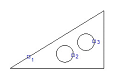
2023-04-04
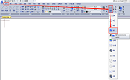
2023-04-04
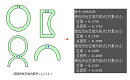
2023-01-16
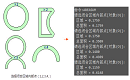
2022-11-23
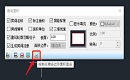
2022-10-26

2021-10-29
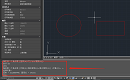
2021-09-24

2021-07-28

2021-04-16

2021-04-16
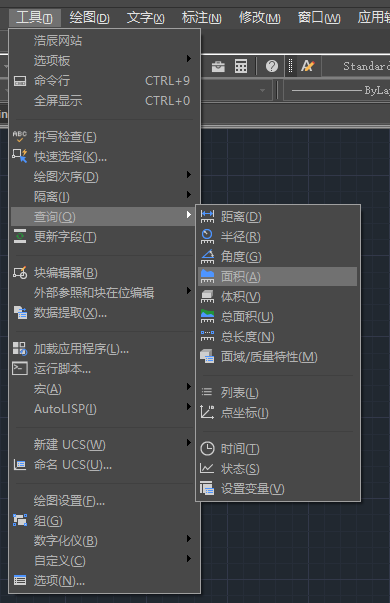
2019-11-18
